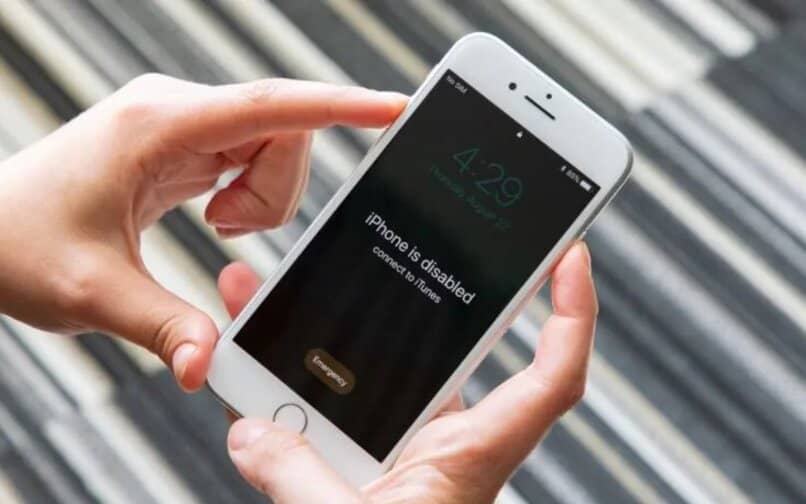
Ihr iPhone zeigt auf seinem Bildschirm die Meldung „iPhone ist deaktiviert Verbindung zu iTunes herstellen“ und Sie wissen nicht, wie Sie dieses Problem lösen können. Im folgenden Tutorial erklären wir Ihnen, was Sie tun müssen, um wieder Zugriff auf Ihr Gerät zu haben.
Contents
Warum ist mein iPhone-Gerät deaktiviert?
Wenn Sie feststellen, dass Ihr iPhone deaktiviert ist, kann dies daran liegen, dass zu oft ein falscher Passcode eingegeben wurde und das Gerät aus Sicherheitsgründen deaktiviert wurde. Glücklicherweise gibt es mehrere Möglichkeiten, wieder auf Ihr iPhone zuzugreifen, obwohl Sie dabei möglicherweise Informationen verlieren.
Mehrere Fehler bei der Eingabe des Passworts
iPhone-Geräte sind mit Passwörtern, Face ID oder Touch ID geschützt, um zu verhindern, dass unerwünschte Personen ohne Ihre Erlaubnis auf Ihr Gerät zugreifen. Wenn Sie zu oft den falschen Passcode eingeben, deaktiviert sich das iPhone selbst, indem es einen Timer anzeigt.
- Bei 5 Fehlversuchen müssen Sie 1 Minute warten.
- Bei 7 Fehlversuchen müssen Sie 5 Minuten warten.
- Wenn Sie die 8 falschen Versuche belegen, müssen Sie 15 Minuten warten.
- Bei 9 Fehlversuchen müssen Sie 60 Minuten warten.
- Und beim zehnten Fehlversuch wird das iPhone deaktiviert.
Nach Ablauf der angegebenen Zeit kehrt der iPhone-Bildschirm in seinen normalen Zustand zurück, damit Sie den Passcode erneut eingeben können. Wenn Sie sich nicht an das Passwort erinnern und raten, geben Sie dasselbe nicht zweimal ein.
Vorsicht ist geboten, da das iPhone nach dem zehnten Fehlversuch alle Informationen, Daten und Einstellungen des Handys löschen kann und Sie den Selbstzerstörungsmodus aktiviert haben.
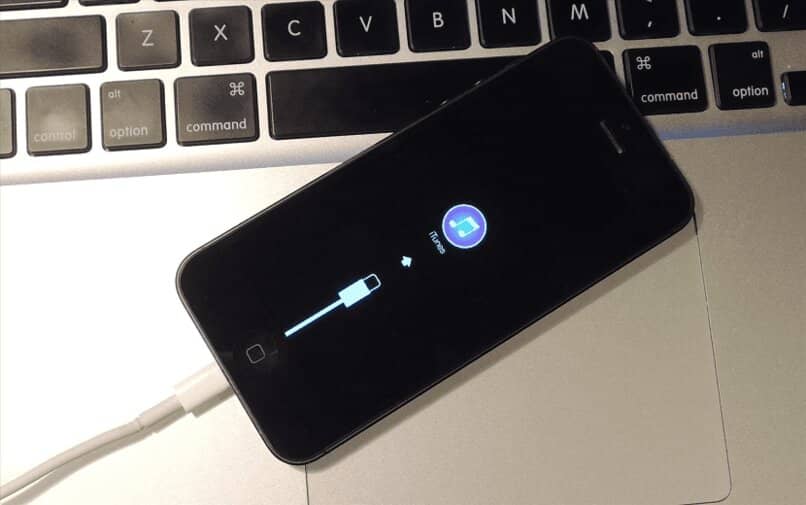
Wie können Sie ein deaktiviertes iPhone wiederherstellen?
Wenn Ihr iPhone in den deaktivierten Zustand übergegangen ist, müssen Sie sich mit einem Mac oder PC mit iTunes verbinden, um die Option zum Wiederherstellen eines Backups zu haben, wenn es in Ihren Einstellungen aktiviert ist. Die andere Option ist „Wiederherstellung“, die Ihr Telefon durch Löschen des Passworts löscht, sodass Sie ein neues festlegen können, aber auch Ihre Apps, persönlichen Daten und Apps löschen.
Verwendung von iTunes
Um mit iTunes wieder auf Ihr Gerät zugreifen zu können, müssen Sie zunächst in den Wiederherstellungsmodus wechseln. Die Schritte zum Aufrufen dieses Modus variieren je nach Modell.
- iPhone 8 oder höher
- Sie müssen die Seitentaste, die zum Sperren des Bildschirms dient, und eine der Lautstärketasten gedrückt halten. Warten Sie, bis der Schieberegler zum Ausschalten angezeigt wird.
- Bewegen Sie den Schieberegler nach rechts, um das iPhone auszuschalten.
- Verbinden Sie Ihr iPhone über ein USB-Kabel mit einem PC oder Mac und halten Sie die Seitentaste gedrückt, bis Sie den Wiederherstellungsbildschirm sehen.
- Folgen Sie dann den Anweisungen.
- iPhone 7 und iPhone 7 plus
- Halten Sie die seitliche Sperrbildschirmtaste gedrückt, bis der Schieberegler zum Ausschalten angezeigt wird.
- Schalten Sie das iPhone aus.
- Verbinden Sie das iPhone über das USB-Kabel mit einem PC oder Mac, drücken Sie die Leiser-Taste, bis Sie den Wiederherstellungsbildschirm sehen.
- Folge den Anweisungen.

- iPhone 6S oder älter
- Drücken Sie die seitliche oder obere Taste, bis Sie den Schieberegler zum Ausschalten sehen.
- Schließen Sie das iPhone nach dem Ausschalten über das USB-Kabel an einen PC oder Mac an, während Sie die Home-Taste gedrückt halten. Lassen Sie die Taste nicht los, bis der Wiederherstellungsbildschirm angezeigt wird.
Nun müssen die folgenden Schritte je nach Betriebssystem auf Ihrem PC oder Mac durchgeführt werden
- Wenn Sie macOS Catalina verwenden
- Sie sollten ein Finder-Fenster öffnen
- Sie können das iPhone auf der linken Seite des Finder-Fensters sehen
- Klicken Sie, um Ihr Gerät auszuwählen
- Klicken Sie abschließend auf die Option „Wiederherstellen“.
Wenn Sie macOS, Mojave oder früher oder einen Windows-PC mit iTunes verwenden
- Sie müssen iTunes herunterladen und auf Ihrem PC installieren . Sie müssen einige Schritte entsprechend Ihrer Version von iTunes ausführen.
- Bei Geräten mit iTunes 12 oder höher müssen Sie auf das iPhone-Symbol in der oberen linken Ecke des Bildschirms klicken.
- Tippen Sie in iTunes 11 auf die iPhone-Registerkarte auf der rechten Seite des Bildschirms.
- In iTunes 10 ist das iPhone-Symbol jetzt in der Seitenleiste auf der linken Seite sichtbar.
- Zum Abschluss müssen Sie „Wiederherstellen“ wählen, damit alle Daten, einschließlich des Passworts, gelöscht werden.
In einigen Fällen ist es nicht möglich, das iPhone mit iTunes zu verbinden, wenn es deaktiviert ist, aber Sie können es über die iCloud-Plattform wiederherstellen, aber damit es funktioniert, muss die Option „Mein iPhone suchen“ zuvor konfiguriert worden sein. Die Schritte zum Wiederherstellen Ihres iPhones sind wie folgt:
- Gehen Sie von einem PC oder Handy aus zur offiziellen iCloud-Seite .
- Melden Sie sich bei Ihrem iCloud-Konto an.
- Klicken Sie auf „iPhone suchen“.
- Sie können eine Karte mit dem Standort Ihres iPhones sehen, wenn Sie „Find My iPhone“ konfiguriert haben.
- Wählen Sie das iPhone aus, das Sie wiederherstellen möchten.
- Klicken Sie auf „iPhone löschen“.
- In einigen Fällen werden Sie aufgefordert, Ihr Apple-ID-Passwort einzugeben.
- Schließlich werden alle Ihre Daten gelöscht und Sie können Ihr Backup wiederherstellen.

Wie setze ich mein iPhone nach dem Entsperren zurück?
Nachdem Sie Ihr iPhone entsperrt haben, können Sie ein Backup von iTunes wiederherstellen, die Schritte, die Sie befolgen müssen, sind wie folgt:
- Sie müssen die neueste Version von iTunes auf Ihrem PC installiert haben.
- Verbinden Sie Ihr iPhone über das USB-Kabel mit dem PC.
- Gehen Sie zu iTunes, klicken Sie auf Ihr Gerät und dann auf „Backup wiederherstellen“.
- Klicken Sie auf das neueste Backup, stellen Sie sicher, dass Sie auf das Datum schauen, um das richtige auszuwählen.
- Klicken Sie auf „Wiederherstellen“ und warten Sie, bis der Vorgang abgeschlossen ist, damit Ihr iPhone wiederhergestellt wird.
Sie können ein Backup auch mit iCloud wiederherstellen . Die Schritte, die Sie befolgen müssen, sind:
- Gehen Sie auf Ihrem iPhone zu „Einstellungen“ und wählen Sie „Optionen“.
- Suchen Sie nun im Menü „Zurücksetzen“ nach dem iPhone, um es neu zu starten und das gewünschte Backup zu verwenden.
- Klicken Sie auf „Inhalt und Einstellungen löschen“, um das Gerät neu zu starten und die aktuelle Kopie zu entfernen.
- Ihre aktuellen Einstellungen werden gelöscht und Sie können „iCloud-Backup wiederherstellen“ auswählen.
- Um diese Methode zu verwenden, wird empfohlen, über ein gutes WLAN zu verfügen und keine Stromunterbrechungen zu haben.